电脑c盘清理(教你如何清理C盘)
电脑c盘清理(教你如何清理C盘)
我们长时间使用电脑以后,发现C盘容量常常不够用,内存空间变小的甚至直接变红了,导致系统运行变得很卡慢。我的电脑是win7系统,今天就以它来说说。
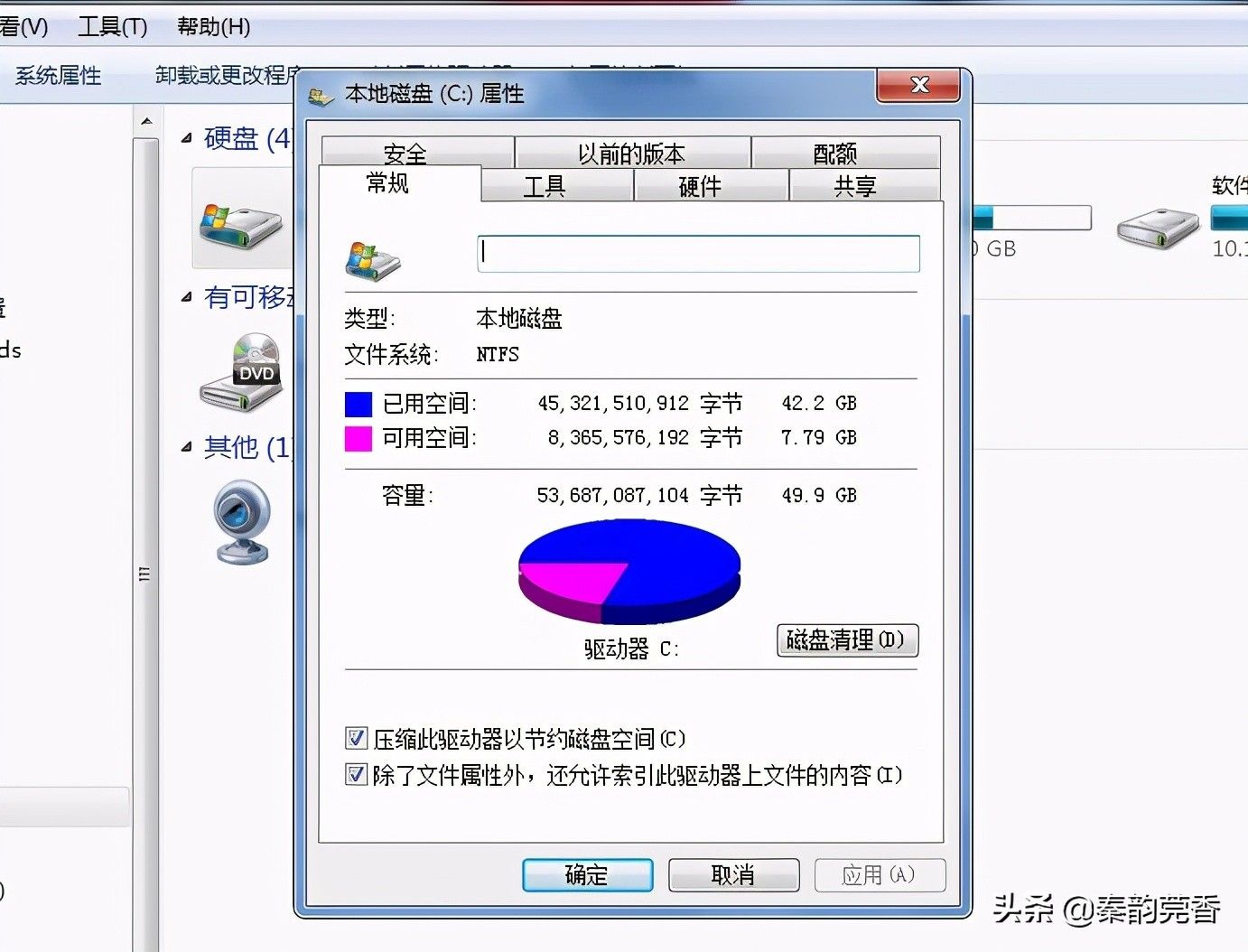
①首先打开计算机找到我们的c盘,右键打开属性,勾选压缩此驱动器以节约磁盘空间网,我们点击 磁盘清理。磁盘清理的目的是清理磁盘中的垃圾,释放磁盘空间。
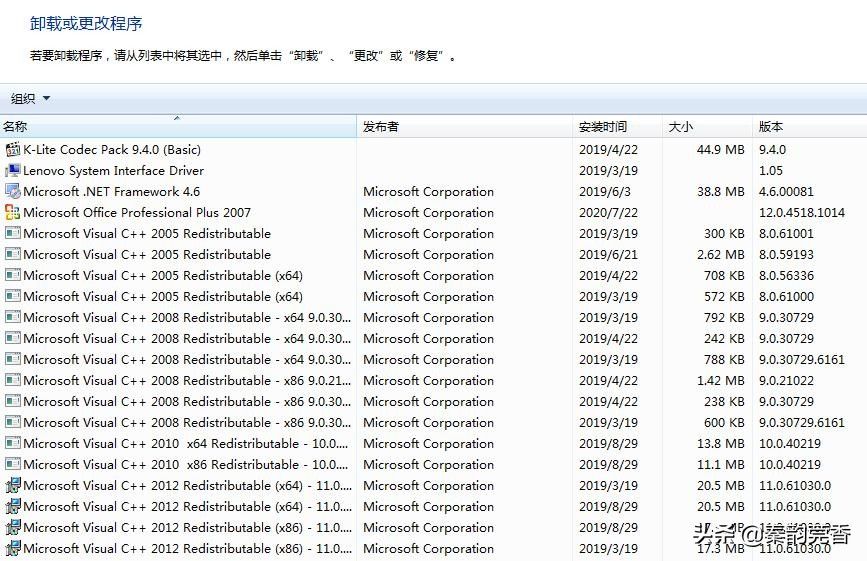
②就是将我们不需要的应用删除。我们一般安装电脑软件都是默认安装在C盘的,所以删除长期不需要的应用可以节省不少的c盘空间。我们打开控制面板找到程序应用,卸载掉网自己觉得没用的应用 即可。

③删除桌面上放的文件或视频。桌面的东西一般就是网占用的C盘的空间,删除掉或者移动到其他盘 即可。还有记得及时清理回收站哦。
所以给大家几个建议,在电脑系统安装的时候请求技术人员将自己的电脑c盘分区尽量大一些,还有在我们安装软件的时候一般记得不要总是安装在C盘,可以修改安装路径安装到其他盘。定期清理电脑桌面和回收站,或者直接用杀毒软件清理也很方便。








